轻松搞定 WPS Excel 饼图图例设置秘籍
在日常的办公和数据处理中,Excel 饼图的运用十分广泛,而给饼图添加图例能让数据展示更加清晰直观,就为您详细介绍 WPS Excel 为饼图图表添加图例的方法。
想要顺利为饼图添加图例,首先得明确您的操作目标和数据特点,不同的数据分布和展示需求,会影响图例的具体设置方式。

打开 WPS Excel 软件,选中您已经创建好的饼图,在菜单栏中找到“图表工具”选项,点击展开后,您会看到“添加元素”这一功能。
在“添加元素”中,找到“图例”选项,这里通常会提供多种图例的样式和位置选择,右侧”“顶部”“底部”等等,您可以根据饼图的布局和美观度,选择最合适的图例位置。
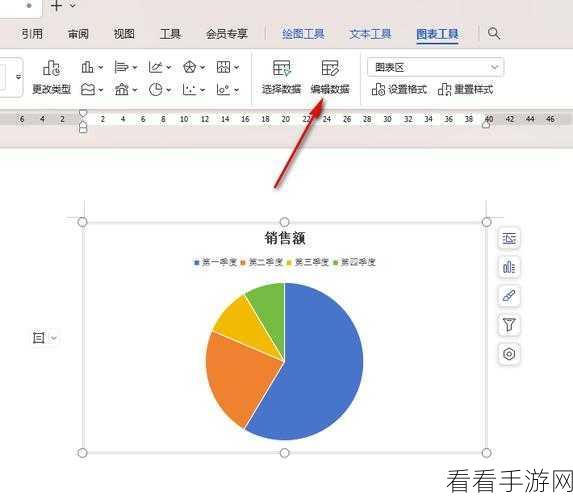
如果您对默认的图例样式不满意,还可以进行进一步的自定义设置,更改图例的字体大小、颜色、边框样式等等,以使其与整个图表的风格相协调。
通过以上简单的几个步骤,您就能够在 WPS Excel 中为饼图图表成功添加图例,并根据个人需求进行个性化的设置,掌握这个技巧,能让您的数据呈现更加专业和清晰,大大提高工作效率。
参考来源:相关办公软件教程和实际操作经验总结。
